Reklaam
MacOS Catalina versioonile versiooniuuendustest loobumiseks on palju põhjuseid. Võib-olla sõltub teie töö ühildumatutest 32-bitistest rakendustest või võib-olla ei soovi te potentsiaalselt ebastabiilse uue tarkvara vaeva.
Isegi kui soovite uuendada, on Catalina installimiseks vaja Mac-i alates 2012. aastast või hilisemat.
Siin on hea uudis: te ei pea unustama Catalina pakutavat lihtsalt seetõttu, et olete vanema tarkvaraga ummikus. Enamiku uute funktsioonide avamiseks võite kasutada muude tootjate rakendusi, mis töötavad endiselt Mojave, High Sierra ja isegi MacOS-i varasemate versioonidega.
1. Kasutage oma iPadi Duet-ekraaniga Mac-ekraanina
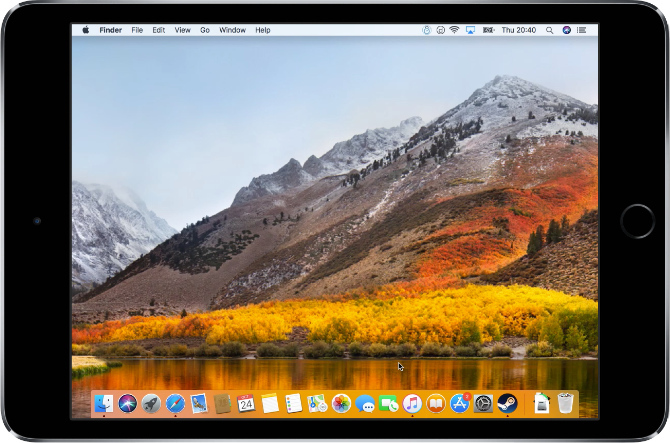
MacOS Catalina üks lipulaevafunktsioone on võimalus kasutada teie iPadi oma Mac-i teise ekraanina. Apple nimetab seda funktsiooni Sidecariks. Selle kasutamiseks on vaja iPad Pro või iPad 2019. aastast või uuemast. Samuti peab iPad töötama iPadOS-iga.
Seevastu Duet Display pakub samu funktsioone nagu Sidecar, kuid on saadaval paljude iOS- ja macOS-versioonide korral. Kõik, mida peate tegema, on ühendada seadmed Wi-Fi kaudu ja hakata lohistama Mac-aknaid iPadi ekraanile. IPadi rakendus pole tasuta, kuid see on siiski palju odavam kui teine arvutimonitor.
Lae alla: Duetikuva jaoks iOS (9,99 dollarit, tellimus on saadaval) | Mac (Tasuta)
2. FocusMe tutvustab teie ekraaniaja jaotust

Nendel päevadel veedame palju aega ekraanide vaatamisega. Apple tegi selle abil hõlpsaks jälgimise ekraaniaja kasutuselevõtt iOS 12-s iOS 12 ekraaniaja funktsioon piirab teie telefonisõltuvustKas kasutate oma iPhone'i liiga palju? IOS 12 uus funktsioon Ekraani aeg aitab teil telefoni sõltuvust vähendada. Loe rohkem . Ja koos macOS Catalinaga laiendas Apple ekraaniaega, et töötada ka teie Maciga.
Ilma Catalinata saate oma aega endiselt jälgida kolmanda osapoole rakenduse FocusMe abil. See lisatasu rakendus tutvustab teie Mac-i kasutamist diagrammil, lubades teil igal ajal piirid kehtestada või seisakuid ajastada vaja.
Lae alla: FookusesMe jaoks Mac (Tasuta prooviversioon, vajalik liitumine)
3. Kadunud seadmete leidmiseks külastage iCloudi veebisaiti
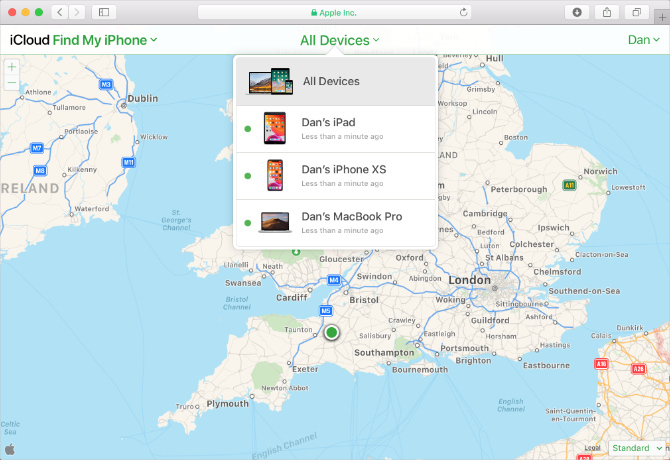
Teine varem iPhoneile keskendunud funktsioon, mida Apple macOS Catalinale tutvustas, on Find My. See rakendus, mis toimib a kombinatsioon Find My iPhone ja Find My Friends võimaldab teil jälgida oma sõpru, pereliikmeid ja puuduvat Apple'i seadmed.
Tore, kui teie Macil on spetsiaalne rakendus, kuid samadele Find My teenustele pääsete juurde ka iCloudi veebisaidi kaudu. Ükskõik millist macOS-i versiooni kasutate, logige sisse iCloudi veebisaidile ja klõpsake nuppu IPhone'i leidmine või Otsi sõpru alustamiseks. Näete interaktiivset kaarti, mis tõstab esile teie elu inimesi ja seadmeid.
Külasta:iCloud.com
4. Saate iTunesit endiselt kasutada muusika, TV ja netisaadete jaoks
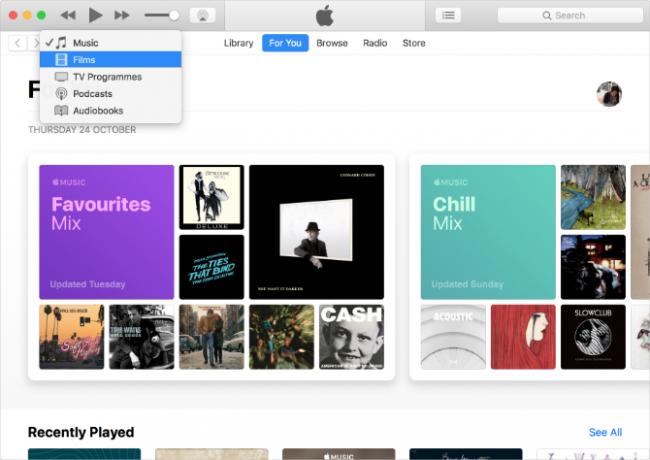
Pärast aastaid kestnud iTunes'i täispikkade funktsioonide puhumist on Apple jaganud selle kolmeks uueks rakenduseks: muusika, teler ja taskuhääling. Kõik need võimaldavad teil sirvida oma meediumikogu, importida uut sisu või otsida isikupärastatud soovitusi vastavalt teie maitsele.
Kuigi need rakendused pakuvad puhtamat kasutuskogemust, ei tutvusta nad uusi funktsioone. Saate endiselt kasutada oma Macis iTunesit Apple Musicu kuulamiseks, iTunes Store'ist filmide ostmiseks või uusimate uute netisaadete tellimiseks.
5. Steamil on kõik vajalikud mängud ja palju muud

Apple Arcade on tellitud mänguteenus, mida Apple pakub iPhone'is, iPadis, Apple TV-s ja Macis - seni, kuni teil on iOS 13, iPadOS või macOS Catalina. Seal on mõned suurepärased mängud Apple Arcade'is 5 parimat mängu, mida mängida Apple ArkaadisSiin on Apple Arcade parimad mängud, mis muudavad mängude tellimisteenuse oma hinnasilti väärt. Loe rohkem , kuid see pole kindlasti ainus viis Macis mängida.
Steam on juba aastaid tegutsenud ja on arvutipõhiste mängude peamine pood. Installige see macOS-i vanematele versioonidele, et osta ja installida lugematu arv mänge alates tasuta indie-pakkumistest kuni uusimate AAA-pealkirjadeni välja. Proovige alustada meie lemmik Mac-iga ühilduvad mängud.
Lae alla: Steam jaoks Mac (Tasuta)
6. Andke Mylio abil oma fotokogule uus ilme

MacOS-is olevad fotod on juba korralik viis oma fototeegi hoidmiseks. Apple ei teinud MacOS Catalinas selle täiustamiseks palju, peale esitluse vürtsitamise ja mõne täiendava redigeerimisvaliku lisamise. Mylio abil saate samu pisiparandusi.
See fotokorraldaja tutvustab teie teeki õmblusteta kollaažina, millel on palju kulisside taga olevaid näotuvastuse, sildistatud albumite ja kalendri sünkroonimise võimalusi. Saate oma teeki automaatselt importida teenustest Google Photos, Flickr või Facebook - lisaks on valmimisel iCloud Photos sünkroonimisfunktsioon.
Lae alla: Mylio jaoks iOS | Android | Mac (Tasuta, tellimus saadaval)
7. Todoist on rohkem funktsioone kui Apple'i meeldetuletused

Apple tegi rakendusele Meeldetuletused iOS 13 ja macOS Catalina jaoks tohutu kapitaalremondi. Sellel on sujuv kujundus, nutikad loendid eelseisvate ülesannete jaoks, täiustatud loomuliku keeletuvastus ja võimalus lisada meeldetuletustele pilte või märkmeid üksikasjade saamiseks.
Kuid enamik neist funktsioonidest on juba saadaval Todoistis ja muudes alternatiivsed Maci meeldetuletuste rakendused. See mugav ülesandehaldur võimaldab teil kiiresti postkasti ülesandeid lisada, korduvaid teateid automaatselt ajastada ja sünkroonida meeldetuletusi mitmel platvormil. See on rohkem, kui võite Apple Remindersi kohta öelda.
Lae alla: Todoist jaoks iOS | Android | Mac (Tasuta, tellimus saadaval)
8. Kasutage MacOS-i juhtimiseks oma häälega diktsiooni
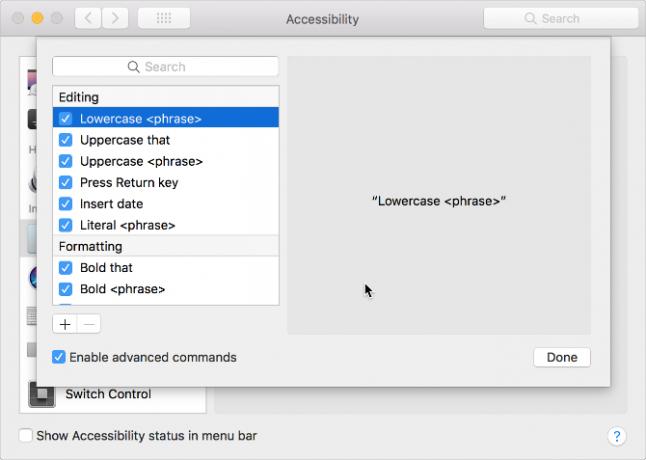
Tänu hääljuhtimise lisamisele on Catalina puuetega kasutajate jaoks suur samm edasi. See funktsioon võimaldab mitmesuguste häälkäsklustega juhtida teie Maci kõiki aspekte. Uuenduslike võrkude ja numbrisüsteemide abil saate navigeerida rakendustes, salvestada dokumente ja isegi ekraanielemente valida.
See pole just nii põhjalik, kuid macOS-i varasemates versioonides on juba sisseehitatud häälkäsklustega diktsioon. Pöörake seda Süsteemi eelistused> Juurdepääsetavus> Dikteerimine ja saate mitmesuguseid käske kasutada selliste ülesannete täitmiseks nagu teksti dikteerimine, vormindamine ja suurtähtede kasutamine.
Siin on mõned häälkäsklused, mida saate kasutada macOS Mojave või vanemas versioonis:
- „Kustuta see”
- “Kerige alla”
- “Kapitaliseerige
” - “Vali järgmine lause”
Hoidke oma Mac kaitstud ilma värskendusteta
Nagu näete, ei vaja MacOS Catalina enamiku MacOS-i vanemate versioonide funktsioonide avamine palju tööd. Kuid uued funktsioonid pole ainus põhjus, miks võiksite uuendamist kaaluda: mureks on ka suurem turvalisus.
Ilma regulaarsete tarkvarauuendusteta on teie arvuti vähem kaitstud tekkivate pahavaraohtude eest. Apple toetab mõne aasta eelnevaid macOS-i versioone, kuid kui kasutate väljaannet, mis enam värskendusi ei saa, kaaluge kindlasti teie Mac'i parim viirusetõrjetarkvara 7 parimat tõeliselt tasuta viirusetõrjetarkvara MacileViirusi ja turvaprobleeme on palju, isegi Macis. Kriitiline on see, et kasutate Maci jaoks tasuta viirusetõrjet, hoolimata sellest, kui nutikas olete. Loe rohkem et seda turvaliselt hoida ilma macOS-i uuendamata.
Dan kirjutab õpetusi ja tõrkeotsingu juhendeid, et aidata inimestel oma tehnoloogiat maksimaalselt ära kasutada. Enne kirjanikuks saamist teenis ta helitehnoloogia bakalaureusekraadi, juhendas Apple Store'is remonti ja õpetas Hiina algkoolis inglise keelt.

